File anda terhapus ? Jangan Khawatir!
Hari itu tepat pada tanggal 27 Juni 2014 sekitar jam 3 sore, saya sedang menghapus file-file yang tidak terpakai yang terdapat di laptop saya. Setelah menghapus file saya ingin melanjutkan dengan menonton koleksi film yang ada di laptop saya. Betapa terkejutnya saya file-file film yang saya miliki semua nya nggak ada, saya mengingat kembali apakah saya sudah menghapus file film tersebut, tapi perasaan saya nggak ada ngapus file film, memang sih file yang saya hapus berdekatan dengan folder film tapi kalau terhapus, kok folder filmnya nggak terhapus tapi file-file di dalamnya terhapus. Mana tadi ngapusnya secara permanen dengan Shift + Del, kalau nggak permanenkan masih ada di Recycle Bin dan masih bisa dikembalikan.
Dengan sekuat tenaga (hahah alay sedikit) saya browsing di internet untuk mencari cara mengembalikan file yang sudah terhapus. Beberapa cara di internet saya praktekin dan beberapa software juga saya download dan akhirnya saya menemukan satu software yang berhasil mengembalikan file film yang saya miliki tadi (nggak jadi nangis deh.hehehe.). Mungkin diantara sobat ada yang mengalami masalah yang sama dengan saya, jadi disini saya akan berbagi untuk mengatasi masalah sobat tersebut .
Sebagai bukti cara ini berhasil saya lakukan dan saya praktekan sendiri saya akan menghapus sebuah file secara permanen
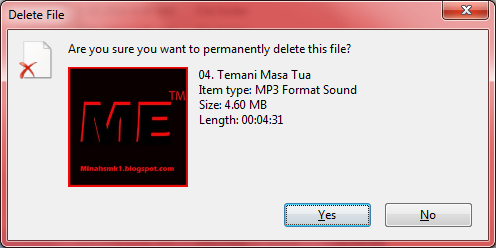 Perhatikan judul file yang saya hapus dan file tersebut akan saya kembalikan lagi
Perhatikan judul file yang saya hapus dan file tersebut akan saya kembalikan lagi
Inilah Cara Mengembalikan File Yang Terhapus
1. Sobat Download dulu softwarenya. Cari Aja di google pasti banyak yang ngasih link downloadnya. Nama
softwarenya DiskDigger
2. Jalankan softwarenya, nggak pake proses penginstallan softwarenya akan langsung jalan
3. Pilih disk drive ( dimana letak file sobat sebelum terhapus misalnya di E:\ pilih yang E) dan klik next
 4. Akat tampil tampilan seperti di bawah. Langsung klik next aja
4. Akat tampil tampilan seperti di bawah. Langsung klik next aja

5.Tunggu proses beberapa saat ( software mencari file yang pernah dihapus) lalu klik ok
 6. Kalau file yang sobat ingin kembalikan tercantum dibagian atas sobat tinggal lanjut kelangkah no 7.
6. Kalau file yang sobat ingin kembalikan tercantum dibagian atas sobat tinggal lanjut kelangkah no 7.
Namun jika tidak terncantum di bagian atas sobat bisa mencari berdasarkan nama file dengan cara
klik filter result dan beri cetang pada file name contains ketikan nama file lalu tekan ok
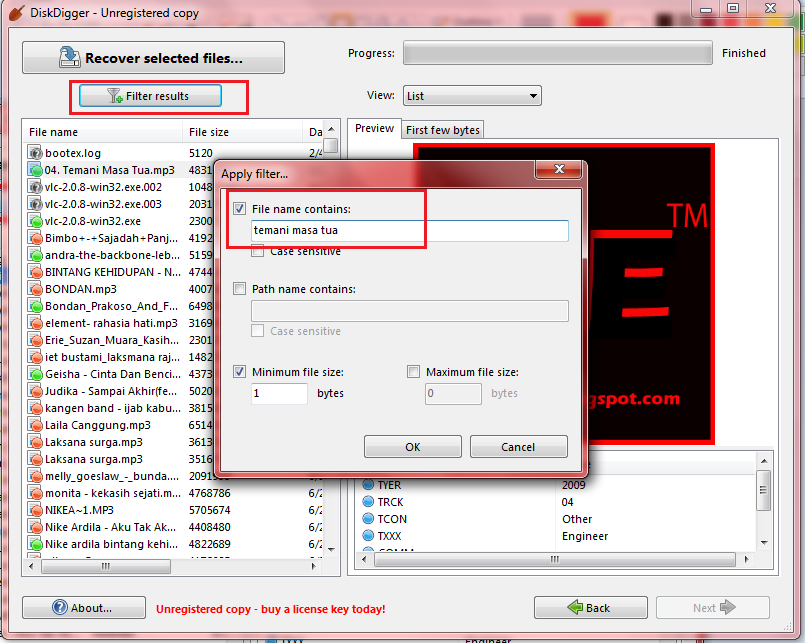
7. Ketika file sudah di temukan. Klik pada file lau klik Recorver Selected File
 8. Lalu pilih tempat penyimpanan file yang akan di kembalikan
8. Lalu pilih tempat penyimpanan file yang akan di kembalikan
9. Tunggu proses beberapa saat seperti yang di tandai di gambar dibawah. sampai muncul tulisan continue
unregistered. Lalu klik tulisan tersebut
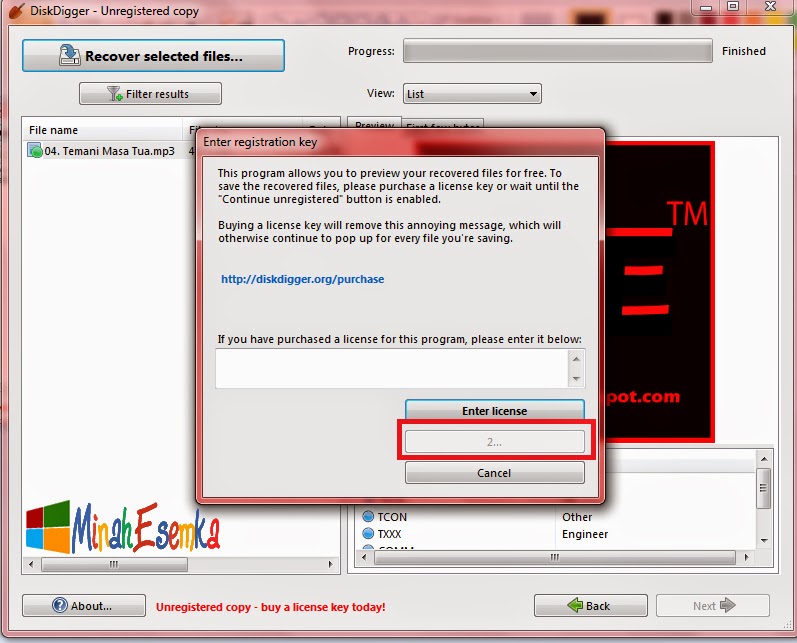 10. Tunggu proses beberapa saat (lama proses tergantung ukuran file) dan selesai. Coba sobat cek filenya pasti ada lagi.
10. Tunggu proses beberapa saat (lama proses tergantung ukuran file) dan selesai. Coba sobat cek filenya pasti ada lagi.
Oh iya saya pernah menghapus file pada folder download kalau folder download kan di disk drive C:\ disk drive tempat penginstallan sistem operasi tapi file yang saya hapus tidak ketemu, itu saja kendala yang saya alami saat menggunakan software ini. Sekian tips cara mengembalikan file yang terhapus, semoga bermanfaat.
Dengan sekuat tenaga (hahah alay sedikit) saya browsing di internet untuk mencari cara mengembalikan file yang sudah terhapus. Beberapa cara di internet saya praktekin dan beberapa software juga saya download dan akhirnya saya menemukan satu software yang berhasil mengembalikan file film yang saya miliki tadi (nggak jadi nangis deh.hehehe.). Mungkin diantara sobat ada yang mengalami masalah yang sama dengan saya, jadi disini saya akan berbagi untuk mengatasi masalah sobat tersebut .
Sebagai bukti cara ini berhasil saya lakukan dan saya praktekan sendiri saya akan menghapus sebuah file secara permanen
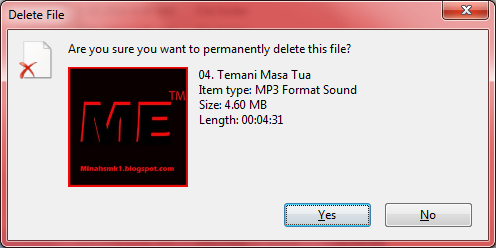
Inilah Cara Mengembalikan File Yang Terhapus
1. Sobat Download dulu softwarenya. Cari Aja di google pasti banyak yang ngasih link downloadnya. Nama
softwarenya DiskDigger
2. Jalankan softwarenya, nggak pake proses penginstallan softwarenya akan langsung jalan
3. Pilih disk drive ( dimana letak file sobat sebelum terhapus misalnya di E:\ pilih yang E) dan klik next


5.Tunggu proses beberapa saat ( software mencari file yang pernah dihapus) lalu klik ok

Namun jika tidak terncantum di bagian atas sobat bisa mencari berdasarkan nama file dengan cara
klik filter result dan beri cetang pada file name contains ketikan nama file lalu tekan ok
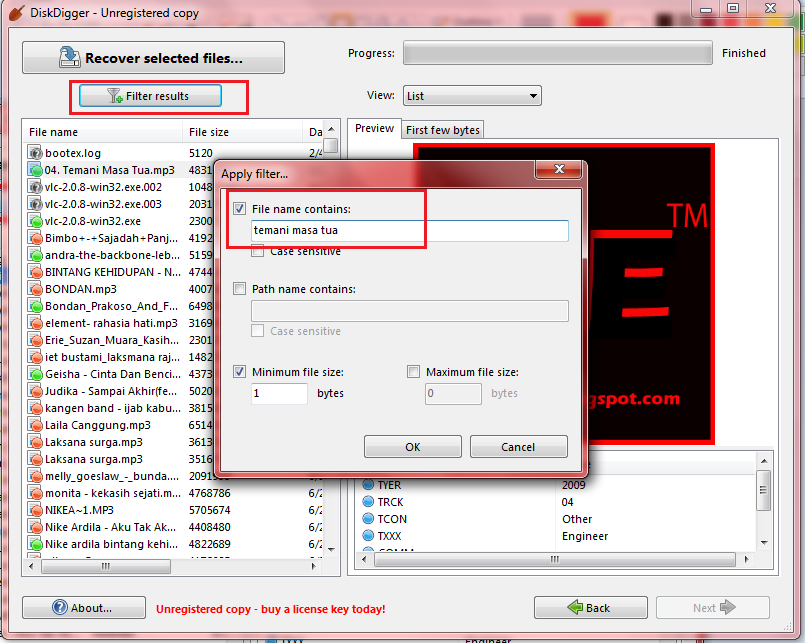
7. Ketika file sudah di temukan. Klik pada file lau klik Recorver Selected File

9. Tunggu proses beberapa saat seperti yang di tandai di gambar dibawah. sampai muncul tulisan continue
unregistered. Lalu klik tulisan tersebut
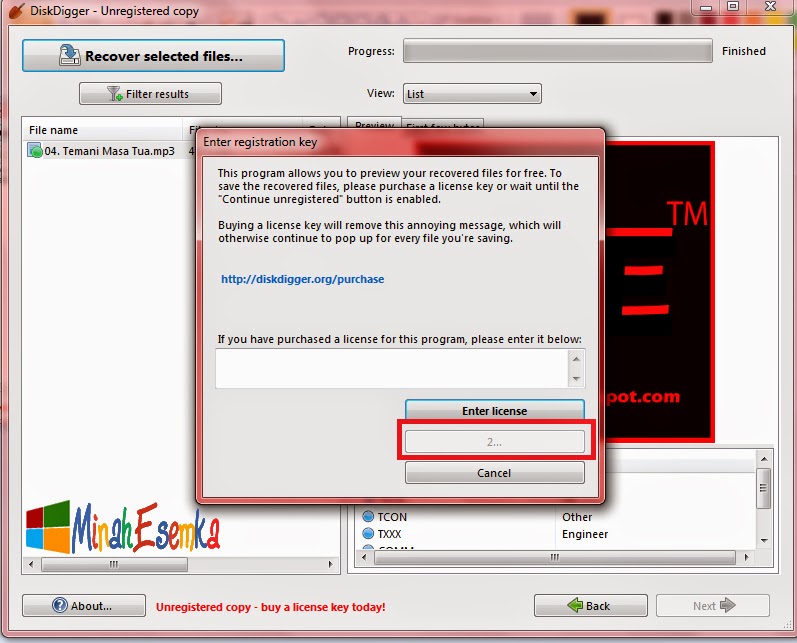
Oh iya saya pernah menghapus file pada folder download kalau folder download kan di disk drive C:\ disk drive tempat penginstallan sistem operasi tapi file yang saya hapus tidak ketemu, itu saja kendala yang saya alami saat menggunakan software ini. Sekian tips cara mengembalikan file yang terhapus, semoga bermanfaat.



Komentar